Apesar de ser um reprodutor de mídia simples, o VLC tem várias funções que podem ser bastante úteis para editores de vídeo. Você pode converter arquivos, girar arquivose até mesmo cortar vídeos. Não é à toa que é um dos reprodutores de mídia mais populares do mercado.
Infelizmente, poucas pessoas conhecem esta função. Talvez você também não soubesse disso até agora, então é natural se você não souber como usar o aparar vídeo VLC função, mas é o que você descobrirá neste artigo, além de algumas alternativas. Vamos começar explicando como você pode cortar vídeos no Mac usando VLC.
Conteúdo: Parte 1. Como faço para cortar um vídeo no VLC no Mac?Parte 2. Como cortar vídeo com VLC no Windows 10?Parte 3. Melhor maneira de cortar vídeo no MacParte 4. Como posso cortar um vídeo online gratuitamente?
Parte 1. Como faço para cortar um vídeo no VLC no Mac?
Embora você chame de corte de um vídeo, no VLC é chamado de corte de vídeos, e é o processo de tornar um vídeo mais curto removendo algumas partes. Abaixo estão as etapas sobre como você pode fazer isso usando o media player VLC:
- Abra o programa VLC.
- Clique em Arquivo na barra de menus e selecione Abrir arquivo.
- A interface mudará e o que você precisa fazer é clicar na área onde deseja que o vídeo comece.
- Agora clique em Reproduzir e depois no botão Gravar, que deve se parecer com um ponto vermelho em um quadrado.
- Reproduza o vídeo até chegar ao ponto final desejado, onde você deve clicar no botão Gravar novamente, indicando que é aqui que você deseja parar.
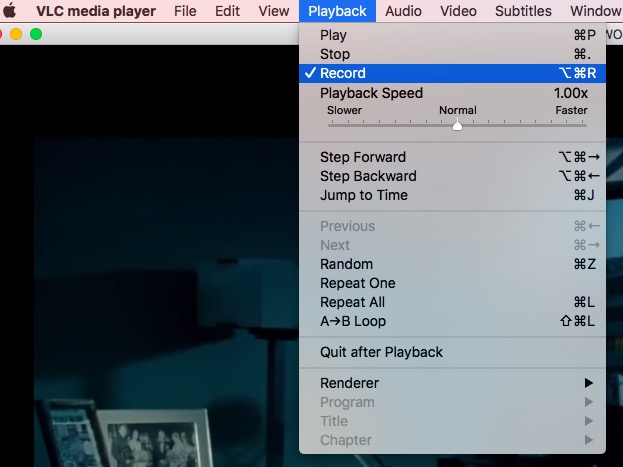
Como mesclar vídeos no VLC? (Mac)
Infelizmente, a função VLC de vídeo trim não é muito precisa, mas não há outra maneira. Então, para torná-lo mais preciso, você pode mesclar vídeos usando o mesmo programa:
- Na barra de menu do VLC, clique em Mídia e selecione Abrir vários arquivos ...
- Agora, na guia Arquivo, clique no botão Adicionar… e abra todos os vídeos que deseja adicionar.
- Clique na seta apontando para baixo dentro do botão Play e selecione Converter.
- Clique em Iniciar.
Parte 2. Como cortar vídeo com VLC no Windows 10?
Na verdade, as etapas para usar a função trim video VLC são semelhantes para Mac e Windows 10 versões. No entanto, existe um método que você pode usar no Windows, mas não no Mac, e é muito mais fácil. Aqui está o que você deve fazer:
- Ative os Controles avançados no botão Exibir.
- Desta vez, em vez de clicar no botão Gravar, simplesmente pressione Ctrl + R no teclado.
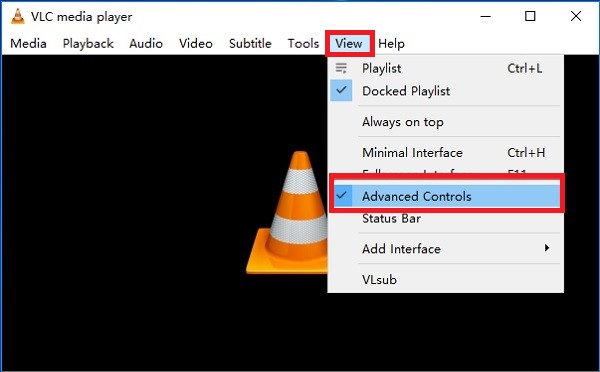
Isso funciona apenas no Windows 10, uma vez que o Mac não possui esse tipo de ligação de tecla. Você pode fazer isso no início e no final do vídeo.
Parte 3. Melhor maneira de cortar vídeo no Mac
Existem várias maneiras de cortar vídeos, por isso é difícil determinar qual é a melhor ferramenta para fazer o trabalho. No entanto, se você deseja cortar um vídeo em seu computador Mac, sua melhor aposta seria usar Conversor de vídeo iMyMac. Para saber mais sobre este software, continue lendo:
- Formatos suportados. O iMyMac Video Converter suporta mais de 300 formatos e estes incluem formatos de vídeo e áudio como MP3, MP4, WAV e podem até suportar formatos que não são compatíveis com VLC.
- Tecnologia de aceleração. Também é possível cortar vários vídeos de uma vez devido à tecnologia de aceleração de hardware do iMyMac, resultando em uma velocidade de conversão de até seis vezes mais rápida do que o normal.
- Controle total sobre resolução. Você pode alterar a resolução dos vídeos que você converte. Mais especificamente, você pode escolher entre resolução 480P a 4K.
- Resolva problemas. O iMyMac Video Converter também é capaz de corrigir problemas existentes no vídeo, como manchas escuras, vibração e similares. Dessa forma, você pode ter menos problemas para lidar. Você também pode adicionar marca d'água, legendas e efeitos de áudio usando esta ferramenta.
Agora que você sabe o quão poderoso é o iMyMac Video Converter, é hora de discutir as etapas sobre como você pode usar o iMyMac como uma alternativa para a função VLC de corte de vídeo:
Etapa 1. Adicionar arquivos de vídeo
Inicie o iMyMac Video Converter em seu computador Mac. Ao abrir o software, haverá um botão "Adicionar vários vídeos ou áudios" no lado esquerdo. É aqui que você deve adicionar os vídeos que deseja cortar.

Etapa 2. Corte o vídeo
Clique na opção Efeitos. Entre as várias opções, deve haver uma opção Cortar, na qual você deve clicar. Depois de fazer isso, você pode ajustar como deseja cortar o vídeo. Isso deve ser fácil para você. Depois de fazer todas as configurações, clique em Salvar.
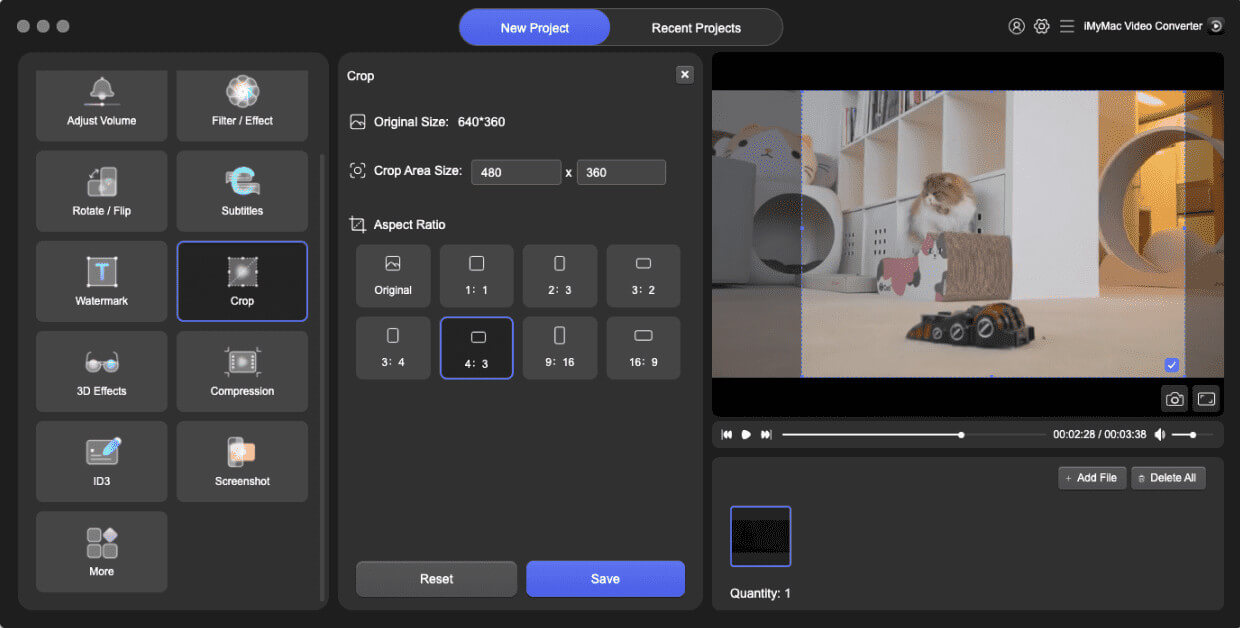
Etapa 3. Converter / baixar vídeos
Clique no botão Converter. Isso converterá o arquivo, mas você pode ter certeza de que o formato original é o mesmo que o formato de saída, que é indicado no canto superior direito da página.

Com isso, você não terá que usar a função trim video VLC para aparar seus vídeos. Você só precisa deste software e poderá fazer o que quiser. Você pode até adicionar efeitos, se quiser.
Parte 4. Como posso cortar um vídeo online gratuitamente?
Ferramentas de terceiros tendem a ocupar algum espaço em seu computador. Se você não tem espaço suficiente, mas deseja cortar vídeos, pode usar as ferramentas online. Abaixo estão quatro das melhores ferramentas que podemos imaginar:
1. Video Cutter Online
O Online Video Cutter é uma das ferramentas de corte mais populares que existe. Tem um design simples e os botões necessários são todos fáceis de ver. Você pode cortar vídeos usando esta ferramenta se seguir estas etapas:
- Clique no botão Abrir arquivo no centro da página e localize seus arquivos. Você também pode simplesmente arrastar e soltar os arquivos na página.
- Assim que o vídeo for carregado, uma nova interface aparecerá. Na parte inferior da interface, você pode definir a hora em que deseja que o vídeo comece e a hora em que termina.
- Clique no botão Salvar.
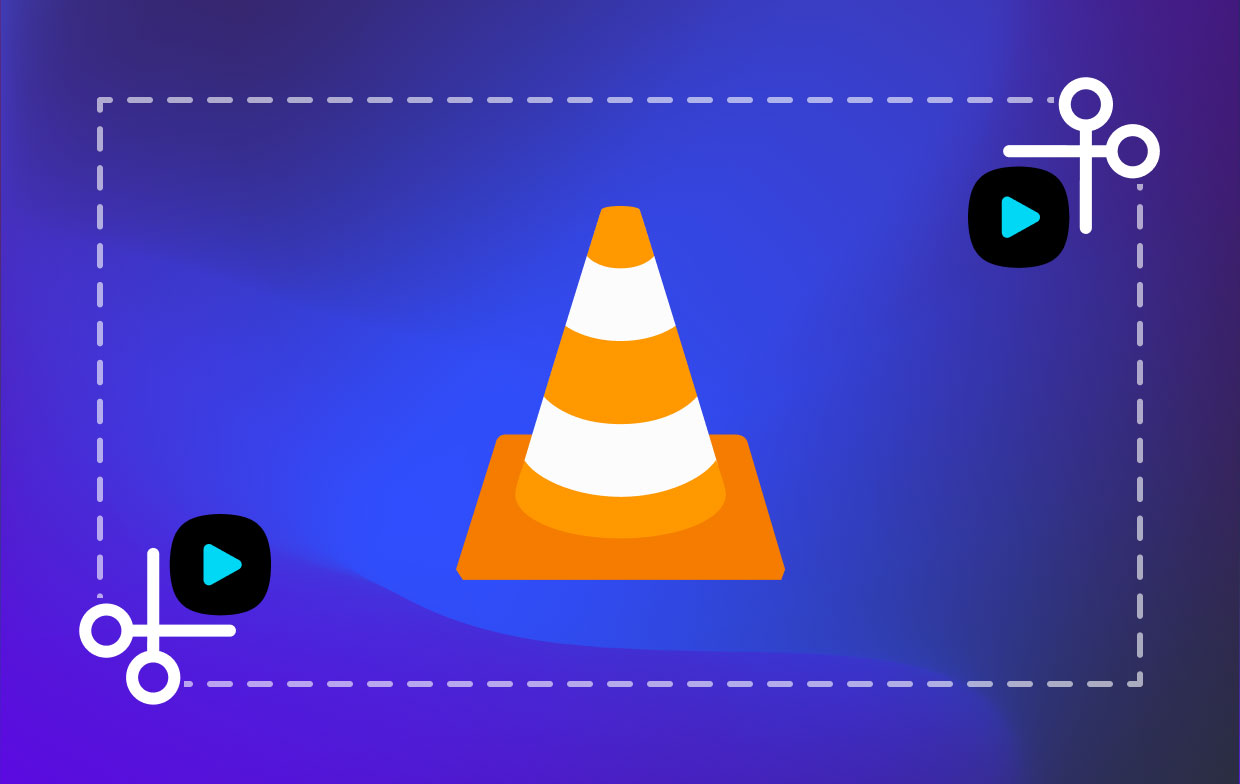
2. Clipchamp
Clipchamp é outro conversor online poderoso. O principal ponto de venda da Clipchamp é que você pode criar uma conta na plataforma. Com essa conta, você pode acompanhar os vídeos que editou, o que pode ser muito útil se você gosta de voltar a projetos anteriores. Veja como você pode usá-lo:
- Envie o vídeo para a biblioteca Clipchamp. Você pode fazer isso arrastando e soltando um vídeo na página.
- Corte o vídeo exatamente como faria com o Adobe Premier.
- Clique em Exportar e defina a qualidade do arquivo de saída.
3. Ezgif.com
Ezgif é conhecido por sua simplicidade, e não podemos deixar de concordar. Este site consiste na maioria dos textos, então é muito fácil ver em quais botões você deve clicar. Abaixo estão as etapas para usar esta ferramenta:
- Clique em Escolher arquivo.
- Localize os vídeos que deseja cortar.
- Clique em Upload Video!
- Assim que o vídeo for carregado, defina o ponto inicial e o ponto final do vídeo.
- Clique em Salvar.
4. Capwing
Por último, temos Kapwing. Tal como o Online Video Cutter, tem um design simples mas elegante. Você pode cortar vídeos usando esta ferramenta seguindo estas etapas:
- Clique no botão Upload e abra os vídeos que você deseja cortar.
- Depois de carregado, você pode definir os pontos de início e fim para a saída.
- Clique no botão Concluído.



